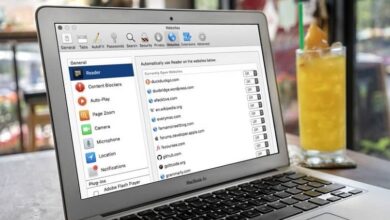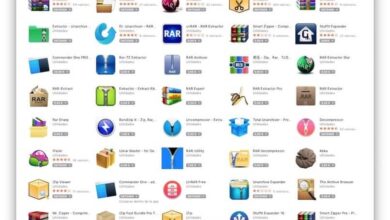كيفية إزالة أو تغيير شاشة التوقف على جهاز Mac؟

المساعدة التي قدمتها لنا شاشات التوقف كبيرة عندما يتعلق الأمر بحماية العمر الإنتاجي لأجهزة الكمبيوتر. نظرًا لأن هذه الصور التي تكون في حركة مستمرة تجعل ما يسمى بالصورة الشبحية لا تقتل بكسلات الشاشة
لذلك باستخدام هذه الواقيات التي يتم توفيرها للشاشات ، تم تجنب الصور الثابتة التي تضر بالصورة بطريقة ما. ولكن إذا لم تكن من محبي هذه الرسومات المتحركة ، فسنعلمك هنا كيفية استخدام وتغيير وإزالة شاشة التوقف حسب رغبتك إذا لم تكن من محبي هذا
ما هي وظيفة شاشة التوقف على جهاز الكمبيوتر الخاص بك؟
إنهم ينقلون الصور باستمرار للحفاظ على جودة وصورة شاشات الكمبيوتر. يمكن أن يساعد أيضًا في توفير الطاقة أثناء عدم استخدامها لفترات طويلة من الزمن.
لديك أيضًا خيار إغلاق الجلسة مع ظهور هذا ، وعندما نعود لاستئناف أنشطتنا عن طريق تحريك الماوس أو الضغط على مفتاح ، يجب أن نبدأ جلسة المستخدم في هذه الحالة يمكنك طلب كلمة مرور إذا لم تكن تريد شخص آخر لاستخدام جهاز الكمبيوتر الخاص بك
ولكن ليس هذا فقط ، يمكن استخدامه أيضًا بطريقة زخرفية لإظهار الصور التي تريدها ، وفي نفس الوقت ، يتم تنشيط مهام مثل مكافحة الفيروسات لفحص جهاز الكمبيوتر الخاص بك أثناء عرض الواقي. كما أنه يمنعه من الدخول في وضع السكون أو وضع الإسبات ، لذلك لا يستهلك قدرًا كبيرًا من الذاكرة أثناء وجوده في وضع الإسبات.

تجنب الشحنات الساكنة على الشاشة
تعد الطاقة الساكنة من أسوأ أعداء أجهزة الكمبيوتر ، حيث إنها تلحق الضرر بمكونات الجهاز ، لذلك يجب ألا تحاول لمس أماكن معينة أثناء شحنك للطاقة.
يمكن أن تؤثر هذه الطاقة حتى على مكونات مثل الشاشة بطريقة تلحق أضرارًا كبيرة بوحدات البكسل في الشاشة وبالتالي تجعل من الصعب رؤيتها ، لأن هذه هي العناصر التي تعرض الصورة التي نراها على الشاشات.
قرص النسخ الاحتياطي
بفضل حافظات الشاشة ، يمكننا الاحتفاظ بجهاز الكمبيوتر قيد التشغيل ولكن باستخدام الحد الأدنى من الطاقة التي ستحافظ فقط على الجزء المفيد نشطًا حتى يظهر
بهذه الطريقة يمكننا منعه من الدخول في وضع الإسبات أو وضع السكون ، لا يتم إساءة استخدام هذه الأوضاع ولكن في حالة حدوث مشاكل فقدان المعلومات ، لهذا السبب يجب أن يكون لدينا دائمًا نسخة احتياطية من نظامنا وحماية القرص بشكل فعال.
كيفية إزالة شاشة التوقف على جهاز Mac الخاص بك؟
في حال لم تكن من محبي شاشة التوقف وتفضل عدم استخدامها وإزالتها . يوجد على جهاز كمبيوتر Mac الخاص بك التكوين لتتمكن من إزالته كما هو الحال في جميع أجهزة الكمبيوتر. لهذا ، يجب عليك ببساطة تعديل إعداد وقت الانتظار أو عدم تعديله مطلقًا في لوحة التحكم بجهاز الكمبيوتر الخاص بك
لإيقاف ظهور شاشة التوقف . سيتعين عليك الانتقال إلى تفضيلات النظام على جهاز Mac الخاص بك بأي طريقة سواء من الرمز الموجود في Dock ، أو من قائمة Apple أو باستخدام Spotlight ، وبعد ذلك ستنتقل إلى خيار سطح المكتب وشاشة التوقف.

بالفعل ضمن الخيار المذكور أعلاه ، في النافذة التي ستظهر . ستنتقل إلى تحديد شاشة التوقف وهذا هو المكان الذي ستكون فيه خيارات شاشة التوقف . مثل الوقت الذي يتم فيه تنشيطه. لإزالته ، يجب أن تذهب إلى البدء بعد ، وحدد “أبدًا” حتى تتوقف شاشة التوقف عن الظهور
كيفية تغيير خلفية شاشة التوقف؟
تمتلك أجهزة كمبيوتر Mac أيضًا خيار إزالة أو تعديل وقت تنشيط شاشة التوقف. كما يمكنك تغيير الصورة الافتراضية التي تراها وتغيير الصورة لإضافة المزيد من الصور الشخصية.
للقيام بذلك ، سنفعل الشيء نفسه لإزالة شاشة التوقف . وإدخال تفضيلات النظام ، والانتقال إلى سطح المكتب وشاشة التوقف ثم شاشة التوقف. هنا يمكننا أن نرى عدة خيارات لتغيير خلفية الشاشة . بالإضافة إلى خيارات لتغيير الصورة التي تعرضها لنا شاشة التوقف.
هنا يمكنك أيضًا إضافة صورك الخاصة لكل من سطح المكتب وشاشة التوقف لجهاز الكمبيوتر الخاص بك. من خلال النقر فوق إضافة مجلد . يمكنك تحديد مجلد الصور التي تفضلها حتى يتم عرضها عندما لا تكون نشطًا على جهاز الكمبيوتر الخاص بك